内蒙古增值税软件使用说明使用说明
内蒙国税网络发票系统操作手册
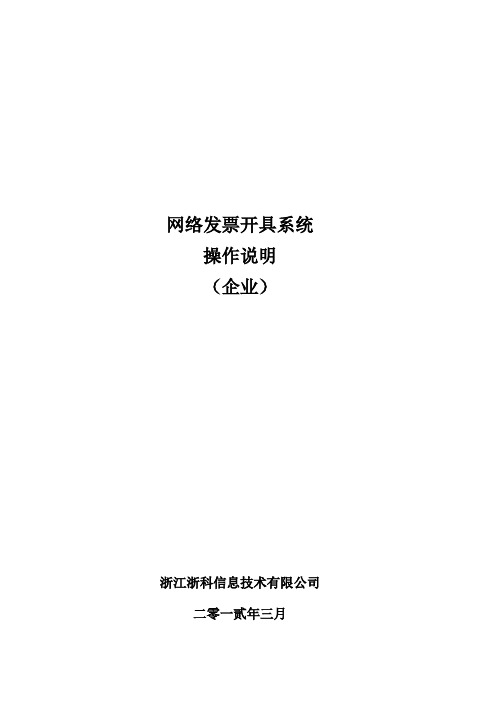
网络发票开具系统操作说明(企业)浙江浙科信息技术有限公司二零一贰年三月目录一、硬件要求 (3)二、开票系统操作说明 (3)1.登录 (3)2.系统初始化设置 (8)2.1.发票管理员设置 (8)2.2.单点/多点开票设置 (8)2.3.开票点及开票人维护 (9)2.4.开票点发票分配 (9)2.5.打印设置 (11)3.开票处理 (12)3.1.发票开具 (12)3.2.发票作废 (14)3.3.撤销作废发票 (15)3.4.发票重打 (15)3.5.空白发票作废(遗失或损毁报告) (16)3.6.红字发票开具 (17)3.7.通用手工发票录入 (18)3.8.发票验旧申请 (18)4.受票信息处理 (20)4.1.受票验证(网络发票) (20)4.2.受票录入(非网络发票) (21)5.发票查询 (22)6.1.开票情况查询 (22)6.2.开票汇总情况查询 (23)6.3.单张发票情况查询 (24)6.4.发票结存情况查询 (24)6.5.收受发票查询 (25)6.6.验旧传递单查询 (26)6.其它功能补充说明 (27)7.1.企业信息维护 (27)7.2.单机发票导入 (27)7.3.往来客户维护 (28)7.4.货物信息维护 (28)7.5.农产品品目信息 (29)四、技术支持 (30)一、硬件要求☉一台可以上网的电脑;☉一台连接到电脑上的打印机;☉用户的计算机上支持安装操作系统:Windows98/2000/XP/win7;☉网络要求:电话拔号、DDN专线、ADSL、LAN、无线网络等各种上网方式皆可;☉开通、并能连接VPDN;进入网络发票系统前,需要先至电信营业厅办理开通VPDN,详询:10000或4008612366。
VPDN拨号连接设置操作见下(不同操作系统步骤不同,在此仅以XP操作系统为例)。
二、开票系统操作说明1.登录打开浏览器,在地址栏输入,显示界面如下图点击右侧红圈内的“网上办税厅”,进入网上办税厅界面,显示如下图如果第一次使用网上办税大厅,请先点击使用向导,点击出现如下图所示对话框:在通过使用向导了解完相关流程之后,点击VPDN控件下载,下载VPDN控件,如图:VPDN控件下载完以后进行安装,具体步骤如下图所示:点击下一步,然后点击完成即可。
纳税人CA盘前期操作流程课件

公司资质
内蒙古数字证书认证有限公司 Inner Mongolia Digital certificate The authentication Co.,
收费文件
是经内蒙古自治区信息化领导小组办公室 和 自治区国家密码管理委员会办公室
批准成立的,在内蒙古自治区开展数字证 书认证业务的唯一的第三方权威性认证机 构。
内蒙古数字证书认证有限公司 Inner Mongolia Digitaon Co.,
数字证书简介
登录申报系统
单击
内蒙古数字证书认证有限公司 Inner Mongolia Digital certificate The authentication Co.,
登录申报系统
单击
内蒙古数字证书认证有限公司 Inner Mongolia Digital certificate The authentication Co.,
内蒙古数字证书认证有限公司 Inner Mongolia Digital certificate The authentication Co.,
声明
鉴于有不法人员冒充我公司客服人员给各位致电催要 服务费的情况,我公司在此声明: 1、 我公司催费电话号码为: 2、 我公司汇款账号为:
账户名:内蒙古数字证书认证有限公司 开户行:包商银行呼和浩特新华支行 帐 号: 0010 行 号: 3 3、 年服务费收费标准: 200元/年/张 4、 以上信息均为唯一,若有任何人以另外的催费电话号 码致电用户缴纳服务费或通知用户汇款到另外的账号上, 用户可以致电我公司客服部门()对收费事宜进行核实, 以保证自己的权益不受侵害。
内蒙古国税系统网上办税平台操作手册(纳税人端)

内蒙古国税系统网上办税平台操作手册(纳税人端)一、系统下载登录到内蒙古国税网站首页→点击“网上办税厅" →点击“VPDN控件下载" →保存到相应的路径二、系统安装:系统下载后,需要进行系统安装。
首次安装系统,选择默认的“完全安装”方式.(一)安全安装1、双击,系统自动启动安装向导,点击“下一步”按钮(注:①由于企业使用VPDN网络连接国税局,安装的目的地文件夹不可更改,安装路径必须为“C:\Program Files\航天信息\集成处理”,否则通过软件无法启动。
如果安装的计算机上没有C盘,请联系公司计算机技术人员更换电脑。
②用户初次安装时使用“完全安装”,以后进行升级时必须使用“升级”安装,不能使用“完全安装”,否则会覆盖已有数据。
)2、出现许可证协议框,同意此条款,点击〈是〉按钮。
3、进入安装类型选择界面,选择您安装的扫描仪型号,因小规模纳税人不需要安装扫描仪,此处应选择默认设置进行安装。
4、点击“下一步”按钮,出现对于以上设置的确认框。
5、点击“下一步"按钮,系统进行文件复制。
6、文件复制完成后,提示系统安装完成。
点击完成按钮.7、弹出VPDN的安装界面。
8、进入用户信息输入界面,输入VPDN账号和VPDN密码信息,在企业税号中输入本企业税号,点击下一步,系统安装VPDN控件,完成安装后提示安装成功.9、点击“完成”结束VPDN安装操作,系统弹出重启电脑提示,用户需要重启电脑后,配置生效后才能正常使用本软件。
(二)版本升级:如果系统有内容更新,软件可以联网自动进行升级,也可以使用安装程序进行手工升级.以下是手工升级的步骤:1、双击,系统自动启动修改、修复或删除程序。
2、选择“修改”选项,系统自动启动安装向导,点击“下一步”按钮,出现许可证协议框;如果同意此条款,请点击<是〉按钮,进入安装类型选择界面,选择“版本升级”,点击“下一步”按钮,出现对于设置的确认框,点击“下一步"按钮,系统进行文件复制,文件复制完成后,提示系统安装完成。
内蒙古自治区国家税务局关于明确综合征管软件中增值税纳税申报“

乐税智库文档财税法规策划 乐税网内蒙古自治区国家税务局关于明确综合征管软件中增值税纳税申报“一窗式”票表比对有关问题的紧急通知【标 签】票表比对有关问题【颁布单位】内蒙古自治区国家税务局【文 号】内国税流字﹝2005﹞4号【发文日期】2005-01-24【实施时间】2005-01-24【 有效性 】全文有效【税 种】增值税各盟市、计划单列市国家税务局: 为进一步做好综合征管软件上线与增值税纳税申报“一窗式”票表比对衔接工作,明确增值税一般纳税人纳税申报“一窗式”相关数据采集、票表比对及比对结果处理等各环节工作流程,经研究,现通知如下,请遵照执行。
一、关于增值税一般纳税人“一窗式”票表比对相关工作流程 (一)防伪税控认证、报税数据及货物运输发票抵扣联、海关完税凭证、废旧物资发票及代开增值税专用发票相关数据的采集与《增值税纳税申报表》及其附表有关项目的填写。
1.主管国税机关应首先受理一般纳税人企业IC卡报税,IC卡报税无误后(IC卡报税有误的按照相关规定处理),选择向“征管系统传输”,将 IC卡记录的企业防伪税控开具的销售额、销项税额合计数据传递到综合征管软件默认接收路径(注意“默认接收路径”已创建,并在综合征管软件注册表下进行了 设置。
以下所称“默认接收路径”均相同,有关具体设置方法按照区局信息中心的要求执行)。
2.主管国税机关应将当月认证通过的数据传递到综合征管软件设置好的默认接收路径下。
3.主管国税机关使用总局下发的“四种发票检查软件”对货物运输发票抵扣联、海关完税凭证、废旧物资发票及代开增值税专用发票(简称“四种发 票”,下同)进行第一步检查后,再使用“电子数据校验”(必须为V1.2版,软件放置在区局FTP//LOCAL/流转税/四种发票/软件)完成对数据的 第二步检查,并通过“电子数据校验”软件将审核无误的数据传输到综合征管软件默认接收路径。
4.在综合征管软件下受理一般纳税人增值税纳税申报,统一使用“2003版增值税纳税申报(适用于一般纳税人)”模块。
增值税软件操作说明

增值税发票打印软件操作说明:
(QQ283675148)
打印预览界面:
报表设计操作说明:
在对像查看器中找到:
调节字体宽度和高度的属性项:
打印按钮:
附件说明:
要移动报表打印位置操作方法如下:进入软件点报表设计,进入报表设计后,整体向上,向下,左,右移的方法:先按下键盘CTRL盘,再按A 这样就全选了,然后,先按键盘CTRL,键,再按键盘方向键就可以移动了,移动好后,点保存,退出报表设计。
要修改一项内容的话,则双击它然后在弹出的编辑框中,直接修改改好点旁边的钩。
网络发票企业端操作培训教材41页PPT

2019年3月
四、系统运行环境
硬件环境:Pentium266以上PC兼容机,内存256M以上,硬盘 要求800M以上剩余空间。
网络环境:能以任何方式(电话拨号、 DDN专线、 ADSL、 LAN、无线网络等)连接互联网,开通、并能连接VPDN;进入网 络发票系统前,需要先至电信营业厅办理开通VPDN,详询: 4008612366。 。
选择网卡:(一般为”8139”系列网卡) 选择L2TP方式(默认) 输入VPN 服务器的IP “222.74.227.22” 直接点击完成。
双击桌面的ENTERNET 500图标, 可以看到已生成了一个VPDN的连接。
8
一、网上服务平台启用
点击图标右键 “属性” ,选择“Configuration“选项,点击红色标记圈住的 “Options”取消方框中的选项,如图所示:确认“Options”中的选择项都是为 空后,点击“确定”按钮,完成ENTERNET 500设置。如图(2)所示:
6
一、网上服务平台启用
(二)Windows98系统的下载安装: 首先使用浏览器进入内蒙古国税网站首页,点击国税首页右边的“网上 办税厅”按钮进入网上办税大厅,点击左上角的网上申报,进入网上申 报页面,点击页面左下的“相关下载”,进入下载页面,分别下载:
ENTERNET 500; IE6.0安装包; 集成处理软件,
操作系统:Win98 II /2000 /XP/ Win7;安装IE6.0(SP1)或 更高版本。
扫描仪:支持高速、中速自动走纸扫描仪和低档平板扫描仪, 企业应根据每月发票认证量的大小进行选择。
打印机:针式打印机
1
一、网上服务平台启用
内蒙古税务app的使用流程

内蒙古税务app的使用流程下载安装1.打开手机应用商店(如苹果应用商店、安卓应用商店)。
2.在应用商店中搜索“内蒙古税务”或“税务app”。
3.点击“下载”按钮,等待应用下载完成。
4.安装完成后,点击应用图标打开内蒙古税务app。
注册登录1.打开内蒙古税务app。
2.点击“注册”按钮,填写要求的信息,如手机号、姓名、密码等。
3.验证手机号码,完成注册流程。
4.返回应用首页,点击“登录”按钮。
5.输入已注册的手机号码和密码,点击“登录”进行登录。
主要功能介绍内蒙古税务app提供了多种实用功能,让用户可以方便快捷地办理税务事务。
功能一:在线申报1.点击“在线申报”功能。
2.选择需要申报的税种,如增值税、个人所得税等。
3.填写相关信息,如纳税人识别号、申报日期等。
4.上传相关附件,如发票、财务报表等。
5.确认无误后,提交申报。
功能二:税务查询1.点击“税务查询”功能。
2.选择对应的查询类型,如发票查询、税务登记查询等。
3.输入相应的查询条件,如发票代码、发票号码等。
4.点击“查询”按钮进行查询,系统将返回相应的结果。
功能三:税务公告1.点击“税务公告”功能。
2.查看最新的税务政策、通知和公告。
3.可以根据关键词进行搜索,以便快速找到相关的公告内容。
功能四:在线咨询1.点击“在线咨询”功能。
2.选择需要咨询的问题类型,如纳税申报、税务优惠等。
3.输入具体的问题描述。
4.提交问题后,系统将会有专业人员为您答疑解惑。
常见问题解答1. 如何修改个人信息?在登录后,点击个人中心,选择“我的信息”,即可修改个人信息。
2. 我忘记了密码怎么办?在登录界面,点击“忘记密码”,按照系统提示进行密码找回操作。
3. 是否需要缴纳使用费用?内蒙古税务app是免费提供给用户使用的。
4. 如何联系客服?在内蒙古税务app中,点击“联系客服”,选择在线咨询、拨打客服电话等方式与客服人员取得联系。
5. 是否支持多个税务用户登录同一台设备?是的,内蒙古税务app支持多个用户登录同一台设备,每个用户独立登录,保护用户隐私和数据安全。
内蒙古自治区国家税务局关于印发增值税一般纳税人纳税申报电子信
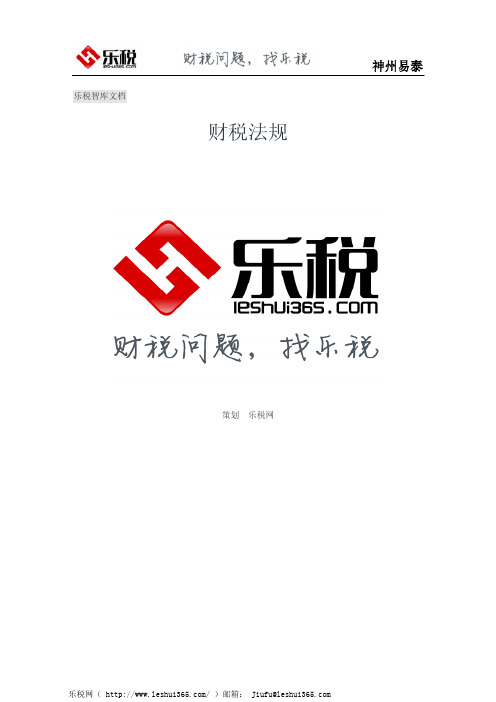
乐税智库文档财税法规策划 乐税网内蒙古自治区国家税务局关于印发增值税一般纳税人纳税申报电子信息采集系统和增值税专用发票抵扣联信息企业采售方式软件实施方案的通知【标 签】企业采售方式软件,专用发票抵扣联信息,申报信息采集系统【颁布单位】内蒙古自治区国家税务局【文 号】内国税流﹝2004﹞26号【发文日期】2004-02-25【实施时间】2004-03-01【 有效性 】全文有效【税 种】增值税各盟市、计划单列市国家税务局: 为进一步做好“增值税一般纳税人纳税申报电子信息采集系统”和“增值税专用发票抵扣联信息企业采集方式软件”(以下简称“两个软件”)推行工作,配合增值税纳税申报“一窗一人一机”模式的全面实施,根据国家税务总局有关规定,并结合我区实际情况,区局制定了“两个软件”推行应用方案,现下发各地,请你们主动与软件开发商、服务商进行联系,落实具体推行事宜(联系电话附后)。
在推行中遇到的问题请及时向区局报告。
附件: 1.增值税一般纳税人纳税申报电子信息采集系统和增值税专用发票抵扣联信息企业采集方式软件实施方案 2.内蒙古自治区增值税一般纳税人纳税申报电子信息采集系统软件销售协议(文本)(略) 3.内蒙古自治区增值税一般纳税人抵扣联电子信息采集系统软件销售协议(文本)(略) 4.软件开发商及售后服务单位联系人及联系方式 (略) 附件1: 增值税一般纳税人纳税申报电子信息采集系统和增值税专用发票抵扣联信息企业采集方式软件实施方案 一、根据《国家税务总局关于推行增值税一般纳税人纳税申报电子信息采集系统的通知》(国税函[2003]328号)要求和区局2003年11月27号局长办公会议精神,特制定本实施方案。
二、各盟市局要做好“两个软件”的推选组织工作,加强各有关部门的协调配合,明确职责,确保推行工作高效有序进行。
流转税部门负责“两个软件”实施方案的落实、相关岗位人员培训、企业选户、组织宣传及总体牵头工作,监督管理软件开发商、软件维护服务商的工作;计算机信息管理部门负责税务端相关软件的安装、网络维护;软件开发商负责税务端“两个软件”的安装及与数据库、应用软件的挂接,企业端软件的销售安装及对软件维护服务商的业务技术培训工作;软件维护服务商负责对“两个软件”企业端用户的操作培训和日常维护服务工作。
内蒙古自治区农产品增值税进项税额核定扣除试点操作规程

关于?内蒙古自治区农产品增值税进项税额核定扣除试点操作规程?的政策解读为调整和完善农产品增值税抵扣机制,财政部、国家税务总局先后下发了?关于在局部行业试行农产品增值税进项税额核定扣除方法的通知?〔财税〔2021〕38号,以下简称?通知?〕和?国家税务总局关于在局部行业试行农产品增值税进项税额核定扣除方法有关问题的公告?〔税务总局公告2021年第35号,以下简称?公告?〕。
根据上述文件的规定,为保障改革试点平稳顺利进展,自治区国家税务局组织制定了?内蒙古自治区农产品增值税进项税额核定扣除试点操作规程?〔以下简称?内蒙古操作规程?〕。
现将有关条款解读说明如下:内蒙古自治区农产品增值税进项税额核定扣除试点操作规程【解读】?通知?以及?公告?对试行农产品增值税进项税额核定扣除方法,做出了总体要求和原如此性的规定;依据?通知?以及?公告?的精神,为便于各级国税机关和试点纳税人实际操作,自治区国税局在充分调研的根底上,吸收了各级国税机关和局部试点纳税人的意见和建议,同时也借鉴了有关省区国税部门的规定,结合试点行业和货物的不同特点,分7个方面共8章,明确了在内蒙古自治区试行农产品增值税进项税额核定扣除方法的操作实务各项规定。
第一章核定扣除试点的适用范围【解读】本章为第一局部,着重对核定扣除试点的适用范围进展了标准。
第一条根据?国家税务总局关于在局部行业试行农产品增值税进项税额核定扣除方法有关问题的公告?〔税务总局公告2021年35号,以下简称?公告?〕第一条,?财政部国家税务总局关于在局部行业试行农产品增值税进项税额核定扣除方法的通知?〔财税〔2021〕38号,以下简称?通知?〕第一条所述的液体乳及乳制品、酒及酒精、植物油的行业范围〔以下简称试点行业〕,按照以下规定执行:〔一〕“液体乳及乳制品〞按?国民经济行业分类?〔GB/T4754-2021〕中“乳制品制造〞类别〔代码C1440〕执行。
〔二〕“酒及酒精〞按“酒的制造〞类别〔代码C151〕执行,具体行业小类包括:1、酒精制造〔代码C1511〕;2、白酒制造〔代码C1512〕;3、啤酒制造〔代码C1513〕;4、黄酒制造〔代码C1514〕;5、葡萄酒制造〔代码C1515〕;6、其他酒制造〔代码C1519〕。
增值税工具箱功能介绍

进项发票导入
输入单位税号,选择需导入发票月份,点击“数据导入”。
销项发票导入
选择“销项发票 导入”
销项发票导入
输入单位税号,选择需导入发票月份,点击“数据导入”。
到期提醒发票
发票类型查询
选择“发票 类型查询”
增值税专用发票
机动车发票
选择“系统设置”
系统设置
点击“添加企业”录入使用本系统企业信息,并绑定安装的开票系统及 网上认证系统。
代理设置
如企业需通过代理上网的可设置代理服务器及端口。
应纳税额计算
选择所属月份,点击【计算】按钮将当月进、销税额、上月留
底税额数据自动填入报表内,通过勾选即征即退信息手工输入当月
进项税转出,免、抵、退应退税额、补缴税额等数据,自动算出本 月应纳税额及期末留底等数据。
应纳税额计算
选择“应纳税额 计算”
进项发票导入
选择“进项发票 导入勾选平台”
进项发票导入
选择需导入发票的起止时间,点击“读入数据”。
进项发票导入
选择“进项发票 导入网上认证”
效降低工作量,是财务人员的贴心助手。
进项发票勾选
双击桌面“增值税工具箱”图标启动软件。
扫码勾选
选择“扫码勾选”
选择“进项发票 数据查询”
结果查询
选择“进项发票 数据查询”
结果查询
选择“进项发票 数据查询”
进项发票数据查询
选择“进项发票 数据查询”
客户信息导入
最新增值税一般纳税人电子申报软件操作说明

增值税一般纳税人电子申报软件操作说明目录第一章计算机基础 (5)1.1 计算机系统组成 (5)1.1.1计算机系统的硬件组成 (5)1.1.2计算机系统的软件组成 (5)1.2 Windows98操作系统 (6)1.2.1 Windows98功能及特点 (6)1.2.2 启动Windows98 (6)1.2.3 退出Windows98系统 (7)1.2.4 Windows98窗口结构 (7)1.2.5 鼠标和键盘操作的基本技巧 (9)1.2.6 菜单的使用 (10)1.2.7 对话框的组成形式及使用 (10)第二章系统概述 (13)2.1 前言 (13)2.2 系统特点 (13)第三章系统安装和入门 (14)3.1系统配置说明 (14)3.2系统安装说明 (14)3.3 系统操作规则 (17)3.3.1 时间校对 (17)3.3.2 功能模块的使用 (17)3.3.3 打印机的选择和打印纸张的设定 (19)3.3.4 税款所属期的概念 (21)3.3.5 特殊键的使用 (21)3.3.6IC卡读卡器的安装 (21)3.4系统运行次序 (22)第四章系统界面和功能特点介绍 (24)4.1功能简介 (24)4.2系统主界面 (25)第五章系统管理 (26)5.1更改口令 (26)5.2用户管理 (26)5.3查看日志 (28)5.4系统设置 (29)5.5系统保护 (30)5.6系统初始化 (31)第六章发票管理 (31)6.1存根联发票接口 (31)6.2抵扣联发票接口 (32)6.3存根联发票明细 (33)6.4抵扣联发票明细 (35)6.5申报情况说明 (36)第七章报表管理 (37)7.1财务报表 (37)7.1.1 资产负债表 (37)7.1.2 损益表 (38)7.1.3现金流量表 (38)7.1.4 2005版资产负债表 (39)7.1.5 2005版利润表 (40)7.1.6 2005版资产负债表(年报) (41)7.1.7 2005版利润表(年报) (42)7.1.8 2005版现金流量表(年报) (43)7.1.9 2007版资产负债表 (44)7.1.10 2007版利润表 (45)7.1.11 2007版资产负债表(年报) (46)7.1.12 2007版利润表(年报) (47)7.1.13 2007版现金流量表(年报) (48)7.1.14 2007版所有者权益(股东权益)变动表(年报) (49)7.2增值税 (50)7.2.1增值税一般纳税人纳税申报主表 (50)7.2.2增值税纳税申报表附列资料(表一) (55)7.2.3增值税纳税申报表附列资料(表二) (57)7.2.4固定资产进项税额抵扣情况表 (57)7.2.5海关完税凭证抵扣清单 (58)7.2.6增值税运输发票抵扣清单 (59)7.2.7成品油购销存情况明细表 (59)7.2.8申报情况说明表 (61)7.2.9税源监控类――增值税一般纳税人企业表 (61)7.2.10税源监控类――增值税一般纳税人产品表 (62)7.3消费税 (63)7.3.1烟类应税消费品消费税纳税申报表 (63)7.3.2本期准予扣除税额计算表(烟类附表一) (64)7.3.3本期代收代缴税额计算表(烟类附表二) (65)7.3.4卷烟销售明细表(烟类附表三) (65)7.3.5各牌号规格卷烟消费税计税价格(烟类附表四) (66)7.3.6卷烟消费税纳税申报表(批发) (67)7.3.7酒及酒精消费税纳税申报表 (68)7.3.8本期准予抵减税额计算表(酒类附表一) (70)7.3.9本期代收代缴税额计算表(酒类附表二) (70)7.3.10生产经营情况表(酒类附表三) (71)7.3.11成品油消费税纳税申报表 (72)7.3.12本期准予扣除税额计算表 (74)7.3.13本期减(免)税额计算表 (75)7.3.14代收代缴税款报告表 (76)7.3.15成品油销售明细表 (77)7.3.16消费税扣税凭证明细表 (77)7.3.17小汽车消费税纳税申报表 (78)7.3.18本期代收代缴税额计算表(小汽车附表一) (79)7.3.19生产经营情况表(小汽车附表二) (80)7.3.20其他应税消费品消费税纳税申报表 (80)7.3.21本期准予扣除税额计算表(其他类附表一) (81)7.3.22准予扣除消费税凭证明细表(其他类附表二) (82)7.3.23本期代收代缴税额计算表(其他类附表三) (83)7.3.24生产经营情况表(其他类附表四) (84)7.4企业所得税 (85)7.4.1企业所得税月(季)度预缴纳税申报表(A类) (85)7.4.2企业所得税月(季)度预缴纳税申报表(B类) (85)7.4.3企业所得税年度纳税申报表(A类) (86)7.4.4企业所得税汇总纳税分支机构分配表 (87)7.4.5企业所得税年度纳税申报表(B类) (88)7.4.6收入明细表(附表一(1)) (89)7.4.7成本费用明细表(附表二(1)) (90)7.4.8金融企业收入明细表(附表一(2)) (91)7.4.9金融企业成本费用明细表(附表二(2)) (92)7.4.10事业单位、社会团体、民办非企业单位收入明细表(附表一(3)) (93)7.4.11事业单位、社会团体、民办非企业单位支出明细表(附表二(3)) (94)7.4.12纳税调整项目明细表(附表三) (95)7.4.13企业所得税弥补亏损明细表(附表四) (96)7.4.14税收优惠明细表(附表五) (96)7.4.15境外所得税抵免计算明细表(附表六) (97)7.4.16以公允价值计量资产纳税调整表(附表七) (98)7.4.17广告费和业务宣传费跨年度纳税调整表(附表八) (98)7.4.18资产折旧、摊销纳税调整明细表(附表九) (99)7.4.19资产减值准备项目调整明细表(附表十) (100)7.4.20长期股权投资所得(损失)明细表(附表十一) (100)7.4.21中华人民共和国企业年度关联业务往来报告表封面打印 (101)7.4.22关联关系表(表一) (102)7.4.23关联交易汇总表(表二) (103)7.4.24购销表(表三) (103)7.4.25劳务表(表四) (104)7.4.26无形资产表(表五) (104)7.4.27固定资产表(表六) (105)7.4.28融通资金表(表七) (106)7.4.29对外投资情况表(表八) (106)7.4.30对外支付款项情况表(表九) (107)7.5企业所得税扣缴报告表 (108)7.6扣缴非居民企业所得税报告表 (109)第八章纳税申报 (110)8.1申报数据审核 (110)8.2数据上报 (110)8.2.1 IC卡申报 (111)8.2.2软盘申报 (113)8.2.3网上申报 (113)第九章综合查询 (125)9.1申报资料查询 (125)第十章信息维护 (126)10.1企业信息维护 (126)10.2税源监控产品设定 (128)10.3发票信息维护 (128)10.4客户信息维护 (128)10.5银行信息维护 (128)10.6油品信息维护 (128)10.7财务报表导入 (129)10.8数据备份 (131)10.9数据恢复 (132)10.10申报报表维护 (133)10.11税款所属期设定 (135)第十一章帮助 (135)11.1纳税服务 (135)11.2升级说明 (135)11.3导入旧版软件的数据 (136)11.4帮助主题 (139)第一章计算机基础1.1 计算机系统组成一个完整的计算机系统,由硬件系统和软件系统两个部分组成。
增值税专用发票试点纳税人端操作介绍

税务Ukey登录操作
设置企业基本信息,依次填入营业地址、主管姓名、联系电话、银行名称、银行账号,点击 “下一步”。
税务Ukey登录操作
进行参数设置,确认发票上传服务器地址和端口号正确,点击“下一步”,完成参数设置,等 待初始化完成。
税务Ukey登录操作
弹出用户登录界面,输入刚才设置的管理员密码或默认为空,点击“登录”进入开票软件。
开票软件操作
首次开具需点击页面下方“目录设置”,在弹出框中指定发票文件存放目录,设置扫描时间间 隔,点击“保存”即可。
点击“目录设置”
开票软件操作
开票软件操作
填写说明:
1.征税方式:按照实际情况选择确认征税方式,包括普通征税、差额征税、减按征税。 购货单位栏填写:在填开界面手动输入购货单位信息,或者双击选择之前设置好的客户 编码。 2.名称:单位全称(不得漏字,错别字) 3.纳税人识别号:统一社会信用代码 4.地址、电话:注册地址(非经营地址)及在税务机关登记的电话 5.开户行及账号:企业基本账户开户行及账号 6.货物或应税劳务名称栏填写:双击选择对应的商品编码,显示出所需要开具的商品信 息,填入数量、单价,生成金额、选择与实际业务相符合的增值税税率,生成税额,如 需开具多个商品,可点击上方“新增行”按钮增加商品行。不需要可选择后点击“删除 行”。
勾选是否使 用优惠政策
确认税率
勾选是否含 税标志
点击“确定”
开票软件操作
赋码成功后,返回商品编码页面,显示对应税收分类编码。如需批量赋码,可勾选多个需要赋 码的同类商品,点击“批量赋码”按钮,赋码完成即可。商品编码模块也提供导入,导出和打 印功能。
批量赋码
勾选同类商品
开票软件操作
四、电子发票配置:首次开具增值税电子专用发票之前,需要正确设置电子发票配置,包括 版式文件服务器地址、版式文件服务器端口、邮件发件箱和邮箱SMTP授权码。软件自动带出版 式文件服务器地址,版式文件服务器端口,纳税人核实确认即可。(首页—参数设置—电子发 票配置)
内蒙古国家税务局通用平推机打发票

内蒙古国家税务局通用平推机打发票开票系统操作使用说明尊敬的纳税人:欢迎您使用《内蒙古国家税务局通用平推机打发票开票系统》(以下简称开票系统),该系统开具普通发票方便准确快捷的特点,待开通网上报送开票数据后,可提高验旧购新的效率,减少纳税人购票排队时间。
凡在内蒙古自治区国家税务局系统办理税务登记的纳税人,符合规定条件的,请您按以下程序办理有关事宜:▲申请平推机打发票需要向税务机关提供以下资料:1、《发票领购簿》;2、税务登记证副本及复印件;3、《纳税人使用机具开票系统申请表》(表样从内蒙古自治区国家税务局网站下载)。
▲申请平推机打发票流程图▲《内蒙古国家税务局通用平推机打发票开票系统》硬件和软件要求:1、硬件环境◎主机最低配置主机: 赛扬或闪龙以上PC机或兼容机内存: 128M或以上显示分辨率: 1024*768硬盘: 500M以上剩余磁盘空间光驱: 8速以上CDROM或任何DVDROM外设:平推针式打印机◎主机推荐配置主机:赛扬或闪龙以上PC机(品牌税控专用机)内存: 512M或以上显示分辨率: 1024*768或以上硬盘: 1G以上剩余磁盘空间光驱: 8速以上CDROM或者4速以上DVDROM外设: 平推针式打印机2、软件环境操作系统:正版windowsXP简体中文版▲郑重提醒:一、按照内蒙古自治区国家税务局《关于推行机具开票有关工作要求的通知》(内国税征科函…2010‟9号)和《关于推行机具开票有关工作要求的补充通知》(内国税函…2010‟1号)规定,《内蒙古国家税务局通用平推机打发票开票系统》在以下范围推行:凡属国家税务总局规定的可以不使用“增值税普通发票”的一般纳税人和小规模企业纳税人。
核定征收、定期定额户小规模纳税人可自愿申请。
二、使用《内蒙古国家税务局通用平推机打发票开票系统》的纳税人,自愿到依法成立的培训机构参加培训,也可从内蒙古自治区国家税务局网站上免费下载《内蒙国税通用平推机打发票开票系统操作手册》进行自学。
内蒙古呼和浩特国家税务局增值税纳税申报表(一般纳税人适用)
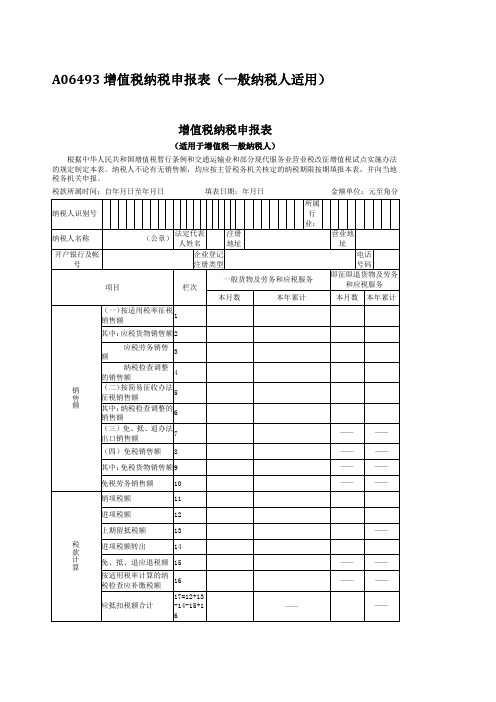
A06493增值税纳税申报表(一般纳税人适用)增值税纳税申报表(适用于增值税一般纳税人)根据中华人民共和国增值税暂行条例和交通运输业和部分现代服务业营业税改征增值税试点实施办法的规定制定本表。
纳税人不论有无销售额,均应按主管税务机关核定的纳税期限按期填报本表,并向当地税务机关申报。
税款所属时间:自年月日至年月日填表日期:年月日金额单位:元至角分以下由税务机关填写:收到日期:接收人:主管税务机关盖章:表单说明本纳税申报表及其附列资料填写说明(以下简称本表及填写说明)适用于增值税一般纳税人(以下简称纳税人)。
一、名词解释(一)本表及填写说明所称“应税货物”,是指增值税的应税货物。
(二)本表及填写说明所称“应税劳务”,是指增值税的应税加工、修理、修配劳务。
(三)本表及填写说明所称“应税服务”,是指营业税改征增值税的应税服务。
(四)本表及填写说明所称“按适用税率计税”、“按适用税率计算”和“一般计税方法”,均指按“应纳税额=当期销项税额-当期进项税额”公式计算增值税应纳税额的计税方法。
(五)本表及填写说明所称“按简易办法计税”、“按简易征收办法计算”和“简易计税方法”,均指按“应纳税额=销售额×征收率”公式计算增值税应纳税额的计税方法。
(六)本表及填写说明所称“应税服务扣除项目”,是指纳税人提供应税服务,在确定应税服务销售额时,按照有关规定允许其从取得的全部价款和价外费用中扣除价款的项目。
(七)本表及填写说明所称“税控增值税专用发票”,包括以下3种:1.增值税防伪税控系统开具的防伪税控“增值税专用发票”;2.货物运输业增值税专用发票税控系统开具的“货物运输业增值税专用发票”;3.机动车销售统一发票税控系统开具的税控“机动车销售统一发票”。
二、增值税纳税申报表(一般纳税人适用)填写说明(一)“税款所属时间”:指纳税人申报的增值税应纳税额的所属时间,应填写具体的起止年、月、日。
(二)“填表日期”:指纳税人填写本表的具体日期。
WEB多渠纳税人使用指南
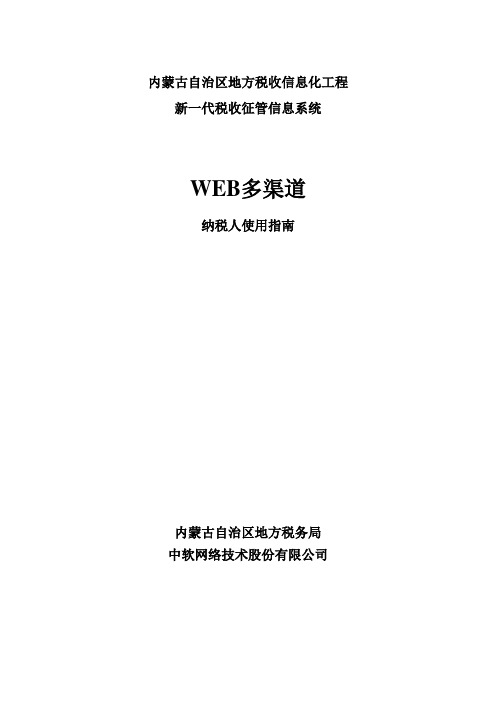
内蒙古自治区地方税收信息化工程新一代税收征管信息系统WEB多渠道纳税人使用指南内蒙古自治区地方税务局中软网络技术股份有限公司目录1.概述 (3)1.1编写目的 (3)1.2预期读者 (3)2.系统运行环境 (4)2.1硬件环境 (4)2.2软件环境 (4)2.3应用软件的安装、升级和卸载 (4)3.系统简介 (6)3.1系统术语与约定 (6)3.1.1序列号 (6)3.1.2纳税人识别号 (6)3.1.3缴款帐号 (6)3.1.4税务机关与税务部门 (6)3.1.5纳税人所属税务机关与主管税务机关 (6)3.1.6税款属性 (6)3.1.7申报期限及纳税期限 (7)3.2系统功能键及按钮说明 (7)3.2.1功能键说明 (7)3.2.2功能按钮说明 (8)3.3基本操作说明 (8)3.3.1录入界面中的列表格式与自由格式 (8)3.3.2必录项、非必录项、显示项 (8)3.3.3按钮、菜单快捷键 (9)3.3.4右键弹出菜单 (9)3.3.5消息框 (9)3.3.6代码选择(下拉数据窗口) (9)3.3.7关于汉字录入 (10)3.4登录系统与退出系统 (10)3.4.1登录系统 (10)3.4.2退出系统 (11)4.申报纳税 (13)4.1综合申报 (13)4.2企业所得税月(季)度申报 (17)4.3企业所得税年度申报 (22)4.4个人所得税代扣代缴 (25)4.5社保费申报 (28)4.6打印税票 (30)4.7作废已打印税票 (33)5.网报通用查询 (35)5.1申报纳税查询 (35)5.2核定税种情况查询 (38)5.3文书情况查询 (40)6.用户设置 (43)6.1用户修改密码 (43)1.概述1.1编写目的1.2预期读者2.系统运行环境2.1硬件环境计算机或者处理器:486DX/66 或者更高配置;建议PII系列以上。
硬盘:推荐剩余空间不少于200M。
内存:128M,内存的大小对于浏览器的运行有较大的影响,请配置较大的系统内存。
增值税防伪税控系统开票子系统软件的使用
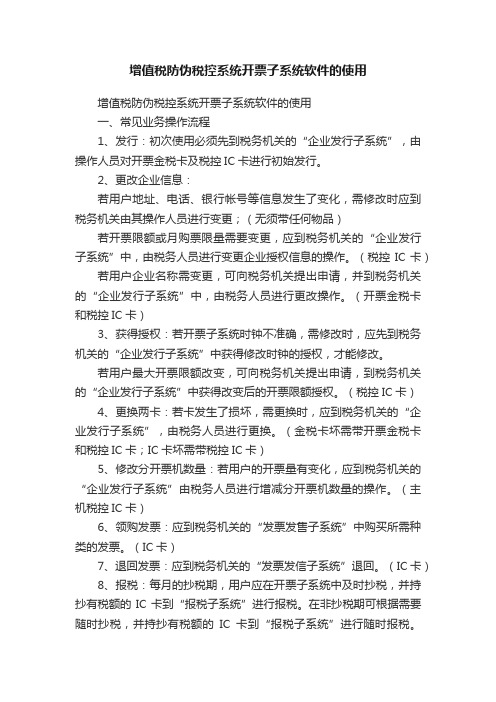
增值税防伪税控系统开票子系统软件的使用增值税防伪税控系统开票子系统软件的使用一、常见业务操作流程1、发行:初次使用必须先到税务机关的“企业发行子系统”,由操作人员对开票金税卡及税控IC卡进行初始发行。
2、更改企业信息:若用户地址、电话、银行帐号等信息发生了变化,需修改时应到税务机关由其操作人员进行变更;(无须带任何物品)若开票限额或月购票限量需要变更,应到税务机关的“企业发行子系统”中,由税务人员进行变更企业授权信息的操作。
(税控IC卡)若用户企业名称需变更,可向税务机关提出申请,并到税务机关的“企业发行子系统”中,由税务人员进行更改操作。
(开票金税卡和税控IC卡)3、获得授权:若开票子系统时钟不准确,需修改时,应先到税务机关的“企业发行子系统”中获得修改时钟的授权,才能修改。
若用户最大开票限额改变,可向税务机关提出申请,到税务机关的“企业发行子系统”中获得改变后的开票限额授权。
(税控IC卡)4、更换两卡:若卡发生了损坏,需更换时,应到税务机关的“企业发行子系统”,由税务人员进行更换。
(金税卡坏需带开票金税卡和税控IC卡;IC卡坏需带税控IC卡)5、修改分开票机数量:若用户的开票量有变化,应到税务机关的“企业发行子系统”由税务人员进行增减分开票机数量的操作。
(主机税控IC卡)6、领购发票:应到税务机关的“发票发售子系统”中购买所需种类的发票。
(IC卡)7、退回发票:应到税务机关的“发票发信子系统”退回。
(IC卡)8、报税:每月的抄税期,用户应在开票子系统中及时抄税,并持抄有税额的IC卡到“报税子系统”进行报税。
在非抄税期可根据需要随时抄税,并持抄有税额的IC卡到“报税子系统”进行随时报税。
(抄税后的税控IC卡和打印的销项报表)9、发票认证或验证:专用发票抵扣联必须经过认证,普通发票自愿进行验证。
到税务机关的“认证子系统”中进行。
(专用发票抵扣联和普通发票购货方记账联)10、存根联补录:若用户的金税卡与硬盘同时损坏,可采用存根联补录的方法,同样可正常报税。
内蒙国税局网上办税平台首次使用须知
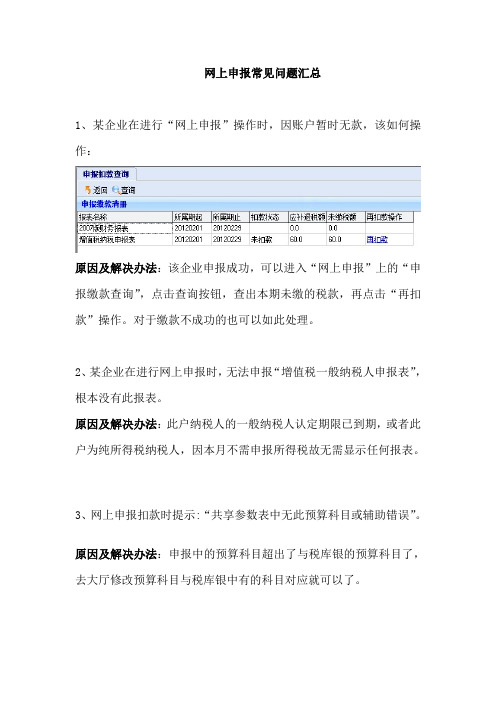
网上申报常见问题汇总1、某企业在进行“网上申报”操作时,因账户暂时无款,该如何操作:原因及解决办法:该企业申报成功,可以进入“网上申报”上的“申报缴款查询”,点击查询按钮,查出本期未缴的税款,再点击“再扣款”操作。
对于缴款不成功的也可以如此处理。
2、某企业在进行网上申报时,无法申报“增值税一般纳税人申报表”,根本没有此报表。
原因及解决办法:此户纳税人的一般纳税人认定期限已到期,或者此户为纯所得税纳税人,因本月不需申报所得税故无需显示任何报表。
3、网上申报扣款时提示:“共享参数表中无此预算科目或辅助错误”。
原因及解决办法:申报中的预算科目超出了与税库银的预算科目了,去大厅修改预算科目与税库银中有的科目对应就可以了。
4、有个小规模企业,企业要申报A类所得税,但网上申报里自动带出的是B类的所得税,联系税务局后确认该企业确实应该是A类的报表。
原因及解决办法:只能大厅修改报表属性,当月到大厅申报,下月在修改报表属性后可以在网上申报进行申报。
5、某企业扣款未成功,提示如下图:提示服务[SKKKA1 ERROR:FBA=渠道[0J00]服务[SKKKA1]—该税票已扣款。
原因及解决办法:可能是税库银与CTAIS之间反馈信息异常,请先查询您在银行账户上的税款是否已被扣除,如果扣除请携带IC卡去大厅清卡,如果没有扣除请先至大厅进行税库银扣款后,再进行清卡操作。
6、网上申报时提示所有开票机都报完税才能申报。
原因及解决办法:是企业防伪税控开票机没有远程报税或者远程报税不成功。
7、某纳税人在申报过程中对于主表中的自动带出的预缴税额有疑问。
原因及解决办法:请问清楚企业上月预缴情况,如遇以下情况企业上月有预缴,但上月没有抵扣完毕,本月申报时仍然想要抵扣上月预缴的情况,此类情况是不允许的,必须是企业当月预缴可以自动抵扣,如果是上月的预缴余额会自动计入到期初数据中不能在网上申报中抵扣,没抵缴完的需要上税务局申请多缴抵税。
8、年度所得税申报时提示提示“接口调用失败,51000,应征发生日期应晚于会计结账日期”。
增值税一般纳税人电子申报软件操作说明-117页精选文档

目录第一章计算机基础 (8)1.1 计算机系统组成 (8)1.1.1计算机系统的硬件组成 (8)1.1.2计算机系统的软件组成 (9)1.2 Windows98操作系统 (10)1.2.1 Windows98功能及特点 (10)1.2.2 启动Windows98 (12)1.2.3 退出Windows98系统 (12)1.2.4 Windows98窗口结构 (13)1.2.5 鼠标和键盘操作的基本技巧 (15)1.2.6 菜单的使用 (18)1.2.7 对话框的组成形式及使用 (18)第二章系统概述 (22)2.1 前言 (22)2.2 系统特点 (22)第三章系统安装和入门 (23)3.1系统配置说明 (23)3.2系统安装说明 (24)3.3 系统操作规则 (25)3.3.1 时间校对 (25)3.3.2 功能模块的使用 (25)3.3.3 打印机的选择和打印纸张的设定 (29)3.3.4 税款所属期的概念 (31)3.3.5 特殊键的使用 (32)3.3.6 IC卡读卡器的安装 (32)3.4系统运行次序 (32)第四章系统界面和功能特点介绍 (36)4.1功能简介 (36)4.2系统主界面 (36)第五章系统管理 (37)5.1更改口令 (37)5.2用户管理 (37)5.3查看日志 (40)5.4系统设置 (40)5.5系统保护 (41)5.6系统初始化 (41)第六章发票管理 (42)6.1存根联发票接口 (42)6.2抵扣联发票接口 (43)6.3存根联发票明细 (44)6.4抵扣联发票明细 (46)6.5申报情况说明 (47)第七章报表管理 (47)7.1财务报表 (47)7.1.1 资产负债表 (48)7.1.2 损益表 (48)7.1.3现金流量表 (49)7.1.4 2005版资产负债表 (49)7.1.5 2005版利润表 (50)7.1.6 2005版资产负债表(年报) (50)7.1.7 2005版利润表(年报) (51)7.1.8 2005版现金流量表(年报) (51)7.1.9 2007版资产负债表 (52)7.1.10 2007版利润表 (52)7.1.11 2007版资产负债表(年报) (52)7.1.12 2007版利润表(年报) (53)7.1.13 2007版现金流量表(年报) (53)7.1.14 2007版所有者权益(股东权益)变动表(年报) .. 54 7.2增值税 (54)7.2.1增值税一般纳税人纳税申报主表 (54)7.2.2增值税纳税申报表附列资料(表一) (60)7.2.3增值税纳税申报表附列资料(表二) (60)7.2.4固定资产进项税额抵扣情况表 (61)7.2.5海关完税凭证抵扣清单 (61)7.2.6增值税运输发票抵扣清单 (61)7.2.7成品油购销存情况明细表 (61)7.2.8申报情况说明表 (63)7.2.9税源监控类――增值税一般纳税人企业表 (63)7.2.10税源监控类――增值税一般纳税人产品表 (63)7.3消费税 (64)7.3.1烟类应税消费品消费税纳税申报表 (64)7.3.2本期准予扣除税额计算表(烟类附表一) (65)7.3.3本期代收代缴税额计算表(烟类附表二) (65)7.3.4卷烟销售明细表(烟类附表三) (66)7.3.5各牌号规格卷烟消费税计税价格(烟类附表四) (67)7.3.6卷烟消费税纳税申报表(批发) (67)7.3.7酒及酒精消费税纳税申报表 (68)7.3.8本期准予抵减税额计算表(酒类附表一) (69)7.3.9本期代收代缴税额计算表(酒类附表二) (70)7.3.10生产经营情况表(酒类附表三) (70)7.3.11成品油消费税纳税申报表 (71)7.3.12本期准予扣除税额计算表 (72)7.3.13本期减(免)税额计算表 (73)7.3.14代收代缴税款报告表 (74)7.3.15成品油销售明细表 (75)7.3.16消费税扣税凭证明细表 (75)7.3.17小汽车消费税纳税申报表 (75)7.3.18本期代收代缴税额计算表(小汽车附表一) (76)7.3.19生产经营情况表(小汽车附表二) (77)7.3.20其他应税消费品消费税纳税申报表 (77)7.3.21本期准予扣除税额计算表(其他类附表一) (78)7.3.22准予扣除消费税凭证明细表(其他类附表二) (79)7.3.23本期代收代缴税额计算表(其他类附表三) (79)7.3.24生产经营情况表(其他类附表四) (80)7.4企业所得税 (80)7.4.1企业所得税月(季)度预缴纳税申报表(A类) (80)7.4.2企业所得税月(季)度预缴纳税申报表(B类) (81)7.4.3企业所得税年度纳税申报表(A类) (81)7.4.4企业所得税汇总纳税分支机构分配表 (82)7.4.5企业所得税年度纳税申报表(B类) (83)7.4.6收入明细表(附表一(1)) (83)7.4.7成本费用明细表(附表二(1)) (84)7.4.8金融企业收入明细表(附表一(2)) (84)7.4.9金融企业成本费用明细表(附表二(2)) (85)7.4.10事业单位、社会团体、民办非企业单位收入明细表(附表一(3)) (85)7.4.11事业单位、社会团体、民办非企业单位支出明细表(附表二(3)) (86)7.4.12纳税调整项目明细表(附表三) (86)7.4.13企业所得税弥补亏损明细表(附表四) (87)7.4.14税收优惠明细表(附表五) (87)7.4.15境外所得税抵免计算明细表(附表六) (87)7.4.16以公允价值计量资产纳税调整表(附表七) (88)7.4.17广告费和业务宣传费跨年度纳税调整表(附表八) (89)7.4.18资产折旧、摊销纳税调整明细表(附表九) (89)7.4.19资产减值准备项目调整明细表(附表十) (89)7.4.20长期股权投资所得(损失)明细表(附表十一) (90)7.4.21中华人民共和国企业年度关联业务往来报告表封面打印 (91)7.4.22关联关系表(表一) (91)7.4.23关联交易汇总表(表二) (91)7.4.24购销表(表三) (91)7.4.25劳务表(表四) (92)7.4.26无形资产表(表五) (92)7.4.27固定资产表(表六) (92)7.4.28融通资金表(表七) (93)7.4.29对外投资情况表(表八) (93)7.4.30对外支付款项情况表(表九) (93)7.5企业所得税扣缴报告表 (94)7.6扣缴非居民企业所得税报告表 (94)第八章纳税申报 (95)8.1申报数据审核 (95)8.2数据上报 (96)8.2.1 IC卡申报 (96)8.2.2软盘申报 (97)8.2.3网上申报 (97)第九章综合查询 (104)9.1申报资料查询 (104)第十章信息维护 (104)10.1企业信息维护 (104)10.2税源监控产品设定 (105)10.3发票信息维护 (106)10.4客户信息维护 (106)10.5银行信息维护 (107)10.6油品信息维护 (107)10.7财务报表导入 (107)10.8数据备份 (111)10.9数据恢复 (112)10.10申报报表维护 (113)10.11税款所属期设定 (114)第十一章帮助 (114)11.1纳税服务 (114)11.2升级说明 (114)11.3导入旧版软件的数据 (114)11.4帮助主题 (115)第一章计算机基础1.1 计算机系统组成一个完整的计算机系统,由硬件系统和软件系统两个部分组成。
- 1、下载文档前请自行甄别文档内容的完整性,平台不提供额外的编辑、内容补充、找答案等附加服务。
- 2、"仅部分预览"的文档,不可在线预览部分如存在完整性等问题,可反馈申请退款(可完整预览的文档不适用该条件!)。
- 3、如文档侵犯您的权益,请联系客服反馈,我们会尽快为您处理(人工客服工作时间:9:00-18:30)。
税务总局电子申报软件
使用说明(企业所得税部分)
一、下载和安装
1、下载:“2009年电子申报软件V4.0(单机版)”
2、安装
安装:点击“安装文件”文件夹中“setup_state.exe”安装文件就弹出安装窗口(见图一、图二)。
(图一)
(图二)点击“下一步”后在许可协议选择“同意”(见图三),再按提示点击“下
一步”进行操作,但在安装目标位置选择对话框出现时(见图四),建议将系统默认的安装位置C盘改为D盘,以防系统损坏时丢失数据。
(图三)
(图四)然后再按提示依次点击“下一步”进行安装,安装完成时会出现如下对话框(见图五)。
(图四)
二、软件使用要点
1、登录系统
点击桌面“税务总局电子申报软件”图标,则打开了程序的登陆界面(见图五),初始密码为空(用户第一次登录后可修改自己的密码)。
(图五)
1. admin为系统管理员,只具有用户管理的权限,此用户无法修改和删除。
er为通用业务用户,具有缺省的业务处理操作权限,但不具备用户管理权限。
如果需要修改系统中的登录用户,必须以具有用户管理权限的用户登录软件。
点击『添加』按钮弹出增加用户窗体,
2、基本信息录入
初次登录本软件时,会出现如下提示窗口(见图六),即提示需要先确定纳税人基本信息,点“确定”退出提示窗口。
(图六)点软件菜单栏上的“基础信息”并选择“纳税人信息”(见图七),就打开“纳税人信息”窗口(见图八)
(图七)
(图八)(1)录入“税务登记表”信息
根据纳税人的情况,选择相应的登记表,选中后点击『填表』按钮,也可以双击列表中要填写的表名,完成同样的操作。
(注:只有在税务登记表前打钩并且鼠标选定该表使该条颜色变深时,『填表』按钮才被激活,才可进行填表操作)
从CTAIS中税务登记岗中对企业信息进行导出。
(如下图九、图十)
(图九)点击进入(图十)
(图十)点导出,存入指定位置,进入电子申报软件,见(图十一)
以单位纳税人为例,税务登记表,点导入,其中带*号的项目为必填项,填写完成后,点击『保存』按钮,
(图十一)新增行操作
在登记表中需要填写多行信息时,通过『新增行』实现。
具体操作如下:光标移到需要增加行的信息项的一行已有数据行上,这时『新增行』按钮被激活,点『新增行』按钮即可(见图十二)
(图十二)删除行操作
删除行是新增行的逆向操作。
选定要删除的行,『删除行』按钮被激活,点
击『删除行』按钮,该行信息被删除,不可恢复。
对未填写数据的新增行删除操作时,按上述方法无法激活『删除行』按钮,此情况下只要点击该新增行下边的空白处即可完成删除(见图十三)。
(图十三)(2)税种设置
点击“纳税人信息”下的『税种设置』页,在企业所得税前面打勾,进而再选择具体的类型和方式,选择完成后,点击页面下方的『保存』按钮(见图十四)。
企业类型的选择将影响纳税人缺省使用报表设置。
(图十四)
在基本信息录入完成后会,会出现以下提示窗口,说明软件系统的业务功能已激活(见图十五),不需要象以前老版本那样要进行专门的激活操作。
(图十五)
3、设置常用报表
缺省的报表在用户填写了税种登记表后,根据不同的税种自动进行了设置,并可以直接在创建报表时看到与税种对应的报表。
纳税人也可以根据自身需要设置自己使用的报表,设置后系统在每次创建报表的时候只创建在『常用报表设置』中选择了的报表。
纳税人可以随时更改缺省的使用报表,即选择『基本信息』菜单中的『常用
报表设置』(见图十六),系统将弹出『常用报表设置』窗口(见图十七),直接在需要使用的报表前面打勾,然后点击工具栏上『保存』按钮即可。
(图十六)
(图十七)
4、创建申报表
点击工具栏上『报表列表』按钮,接着再点击工具栏上『创建报表』按钮,以创建年报为例在如下对话框中设置好税款所属期(见图二十),点『确定』以生成报表(见图二十一)。
(图二十)
(图二十一)
关于报表状态:报表共有4种状态,分别为:
(1)新建报表:报表刚刚创建,尚未填写。
(2)尚未审核:报表已经填写,但还未经过审核,还可以进行编辑。
(3)已经审核:报表经过审核,处于可以申报的状态,但无法编辑。
(4)已经申报:报表已经申报完成,不能再进行修改。
5、申报表数据录入(略)
(1)建议填表顺序如下:
依次填录01表收入表、02表成本表、04表弥补亏损明细表、05表优惠明
细表、06表境外所得税抵免计算明细表、07表以公允价值计量资产纳税调整表、08表广告费和业务宣传费跨年度纳税调整表、09表资产折旧、摊销纳税调整明细表、10表资产减值准备项目调整明细表、11表长期股权投资所得(损失)明细表。
最后填录03纳税调整明细表与主表。
在修改数据时,需要改变报表状态,该功能可以将已经审核的报表恢复成尚未审核的状态,使该表可以继续编辑。
该功能通过直接右键点击相应的报表,将已经审核的报表转化为尚未审核状态,或者将所有报表转化为尚未审核状态(见图二十六)。
(图二十六)
6、生成申报文件到移动磁盘(数据申报)
(1)申报的报表必须先进行审核,未经审核的报表无法进行申报。
(2)在所有报表审核完成后,点击主窗口工具栏中『数据申报』按钮,系统将弹出报表申报窗口(见图二十七)。
(图二十七)(4)点击『坚持申报』按钮后,选择“申报文件格式”为“普通格式”,再选择软盘或U盘,并点击『开始』按钮(见图二十九),然后在弹出的对话
(图二十九)
框(见图三十)点击『是』按钮即开始申报。
(图三十)
申报完成后,如果操作成功,显示申报成功窗口(见图三十一)。
(注:生成的申报文件是个压缩文件)
(图三十一)
7、报表打印
(1)报表在申报完成后打印,如果对尚未申报的报表打印,则会在表头上方出现“样张”字样,如果已经申报,则会在表头上方出现该报表的CRC校验码。
报表统一用A4纸张打印。
(2)系统对每张报表都进行了默认的页面设置,首先进入欲打印的报表,点击“打印预览”,如果在预览窗口出现报表显示不完整或显示比例太小的情况(见图三十二),则点击页面上的『设置』按钮,在“打印设置”对话框中调整打印比例即可,直到打印预览满意为止(见图三十三)。
(图三十二),
(图三十三)
8、本软件网上申报功能不可用。
